
Owen Little
0
1193
115
L'envoi d'e-mails au bon moment peut faire toute la différence entre une réponse rapide et une attente de la journée. Vivant en Australie avec des collègues résidant principalement en Amérique du Nord, en Europe et en Inde, je sais à quoi cela ressemble..
L'application Mail d'Apple ne vient pas avec un planificateur par défaut, mais vous pouvez ajouter cette fonctionnalité à l'aide de plugins Automator et tiers..
Pourquoi retarder?
Nous existons maintenant dans un monde numérique qui ne dort jamais, mais cela ne signifie pas que vous ne dors pas C'est pourquoi gérer les attentes est si important - comment peut-on savoir quel est le meilleur moment pour vous rejoindre si vous êtes toujours disponible?
Grâce à la pression exercée sur les reçus de lecture, nous nous sentons obligés de répondre à tout ce que nous voyons, même s'il est 3 heures du matin. Vous travaillez peut-être mieux à des heures impies en pyjama, mais vos collègues n'ont pas besoin de savoir ce. Ce serait peut-être une meilleure idée de tout programmer pour 8 heures le lendemain matin..
 Crédit d'image: charleyBook via Flickr
Crédit d'image: charleyBook via Flickr
Il existe quelques autres raisons impérieuses de retarder l'envoi de ce courrier électronique. C'est peut-être très important et vous devez le relire avant de l'envoyer. Peut-être que c'est l'anniversaire de quelqu'un la semaine prochaine. Ou peut-être que le destinataire est absent pendant 2 semaines et que vous préférez que votre message soit placé en haut de la pile à son retour.
Il existe deux façons de procéder sur votre Mac. Vous pouvez vous contenter du logiciel que vous avez déjà ou investir dans un outil payant pour vous simplifier la vie..
Planification avec Automator
Automator est peut-être le programme le plus négligé de votre Mac - trouvez-le dans le répertoire Utilitaires dossier ou recherchez-le à l'aide de Spotlight. Il vous permet d’enregistrer des flux de travail et d’automatiser toutes sortes de tâches, ce qui vous permet d’économiser du temps et des efforts. Vous pouvez utiliser Automator pour planifier un courrier électronique en créant une application qui envoie votre message, puis en programmant l’exécution de cette application..
1. Ouvrez Automator sur votre Mac et choisissez Application à l'invite.
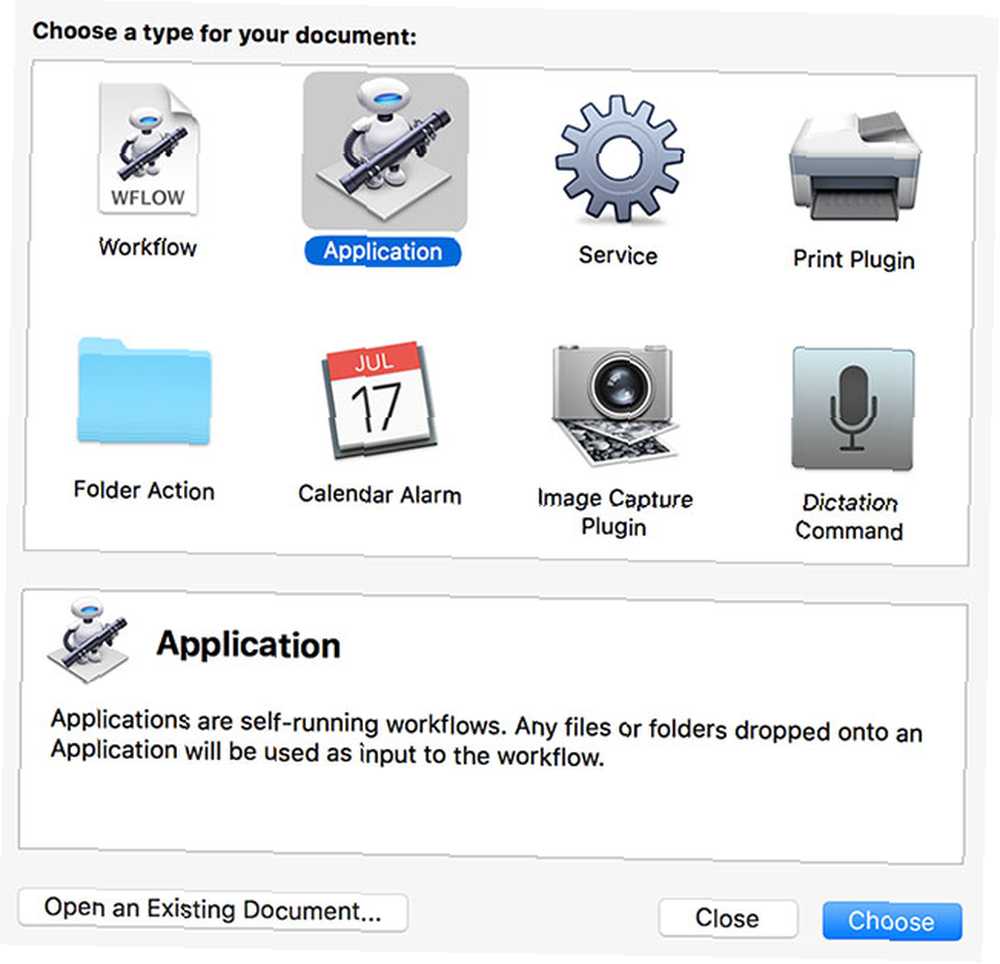
2. Sous la actes sidebar choisissez Courrier, puis cliquez et faites glisser Nouveau message mail dans le panneau à droite.
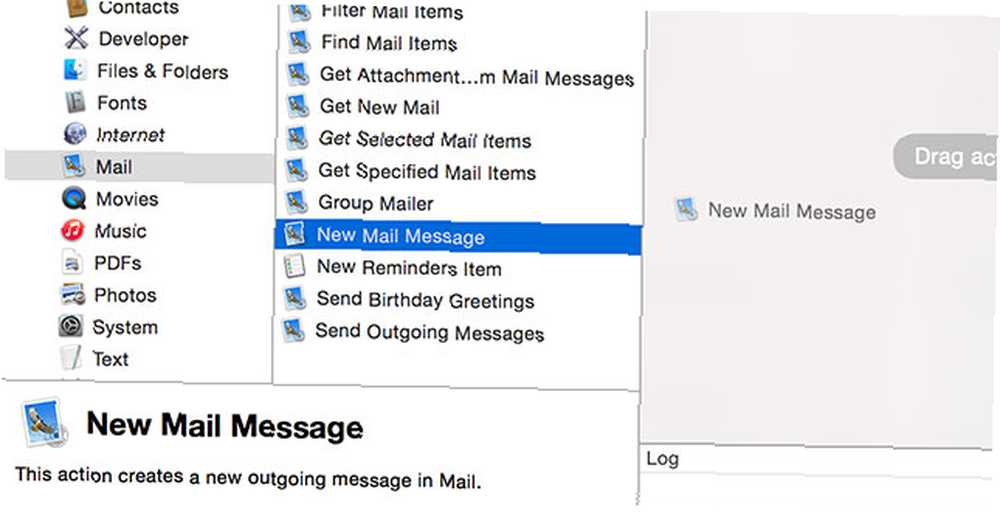
3. Ajoutez le destinataire et le contenu de votre email. Si vous souhaitez envoyer plusieurs courriels à la fois, continuez de les ajouter en utilisant le Nouveau message mail action.
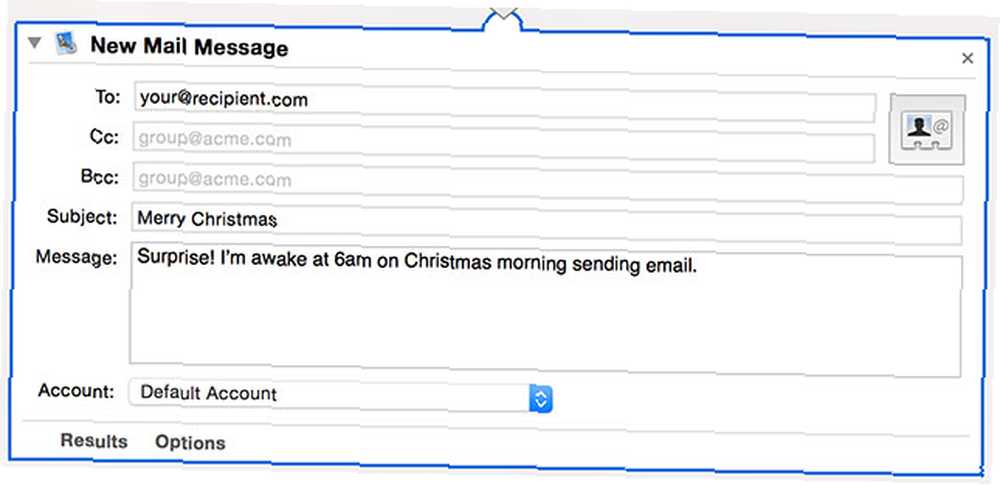
4. Enfin cliquez et faites glisser Envoyer un courrier sortant dans le flux de travail, en veillant à ce qu'il soit tout en bas.

5. Hit Fichier> Enregistreret assurez-vous de choisir Application du “Format de fichier” menu déroulant avant de sauvegarder.
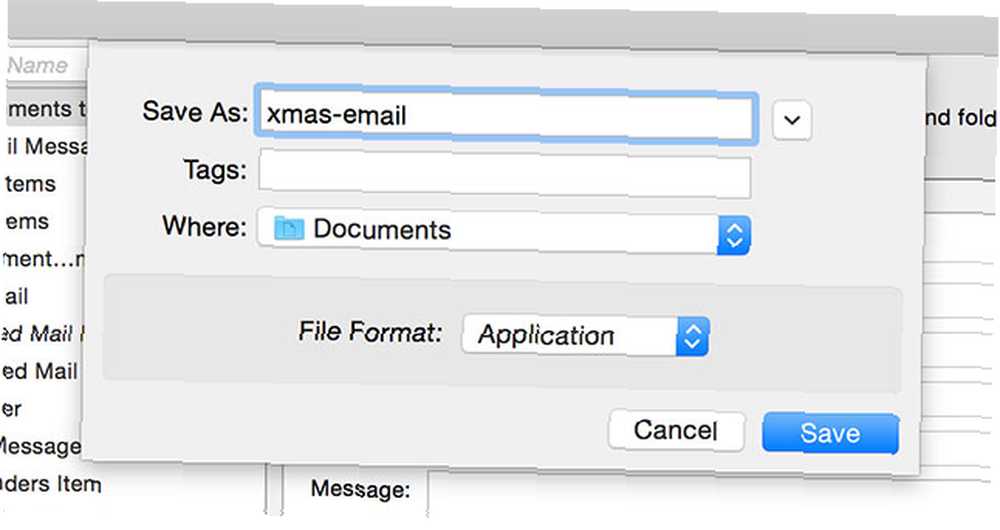
6. Ouvrez le Calendrier application, accédez à la date à laquelle vous souhaitez envoyer votre message et créer un nouvel événement.
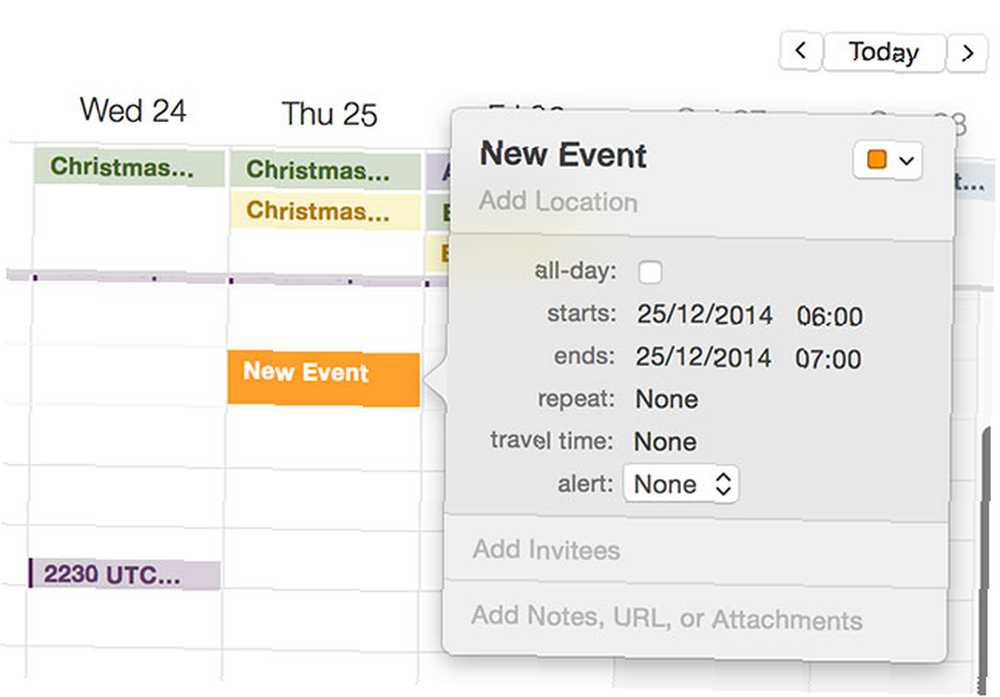
7. Double-cliquez sur l'événement pour afficher ses informations, cliquez sur la date, puis activez le Alerte menu déroulant et choisissez Douane. Maintenant choisir Fichier ouvert, et pointez-le sur l'application Automator que vous venez de sauvegarder. Ajustez le timing si vous le souhaitez, puis cliquez sur D'accord.
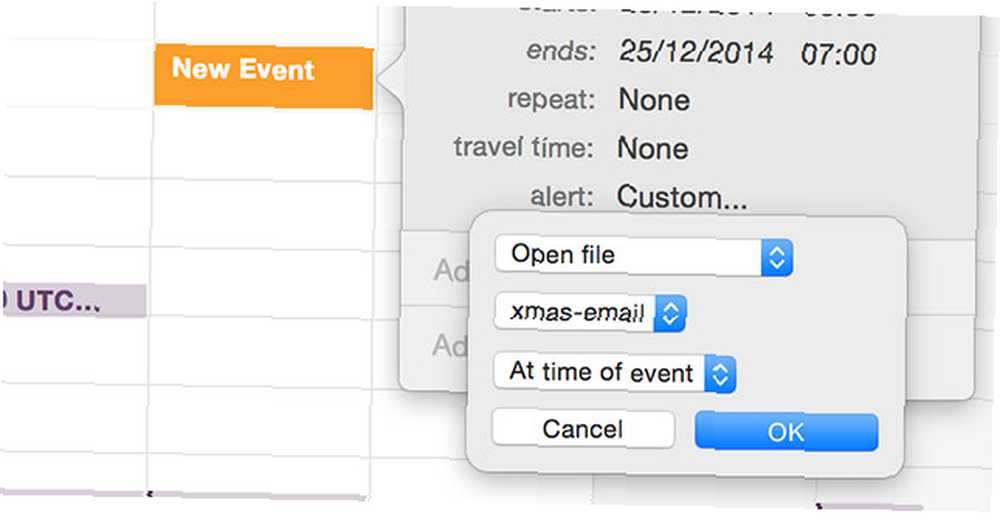
Assurez-vous que votre Mac est réveillé au moment où vous l'avez programmé. Vous pouvez obtenir beaucoup plus de fantaisie avec ceci (essayez d'ajouter des pièces jointes. 4 Conseils pour éviter les problèmes courants avec les pièces jointes Apple Mail. 4 Conseils pour éviter les problèmes courants avec les pièces jointes Apple Mail. Les pièces jointes peuvent être confrontées à toutes sortes de problèmes. Voici pourquoi cela se produit et comment éviter des problèmes de pièces jointes dans Apple Mail ou la configuration d’alarmes régulières) et il existe même des événements de calendrier dans Automator avec lesquels jouer, pour une intégration encore plus profonde.
Apple Mail Scheduling Plugins
Si la méthode Automator vous semble maladroite et longue, vous voudrez peut-être investir dans quelque chose qui facilitera les choses. Cela pourrait même valoir la peine d’envisager un tout autre client de messagerie.
MailActOn (essai gratuit, 30 $)
SmallCubed est une petite équipe de développeurs Mac qui ont créé un ensemble de plugins utiles pour Apple Mail. MailActOn est un produit particulier qui inclut un planificateur, vous permettant de dicter exactement quand un email est envoyé. Vous pouvez choisir d’envoyer immédiatement, après un délai ou à une date de votre choix à une heure précise.
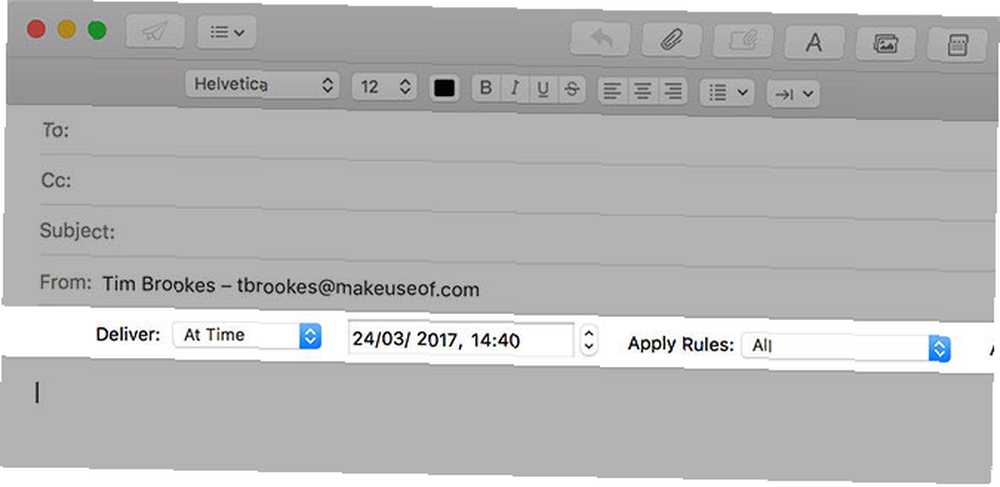
Ceci est un plugin Mail, pas un service externe, ce qui signifie que votre Mac devra être sur pour que cela fonctionne. Parmi les autres fonctionnalités incluses dans MailActOn, citons des raccourcis clavier étendus, des outils de remplissage automatisés, des règles de boîte d'envoi pour l'organisation des messages envoyés et des modèles pratiques pour les utilisateurs de messagerie.
Vous pouvez le récupérer en lot ou payer des frais uniques de 30 USD pour envoyer un nombre illimité de messages programmés. Il y a un essai gratuit de 30 jours, alors assurez-vous de le tester avant d'acheter.
MailButler (option gratuite, sur abonnement)
Une application gratuite appelée SendLater était à l’origine notre plug-in recommandé pour la planification d’e-mails avec Apple Mail. La mauvaise nouvelle, c’est que depuis, il a été avalé et fait maintenant partie de MailButler, une suite complète de plugins qui ajoutent des fonctionnalités supplémentaires à Mail. Pire encore, c'est un paquet cher.
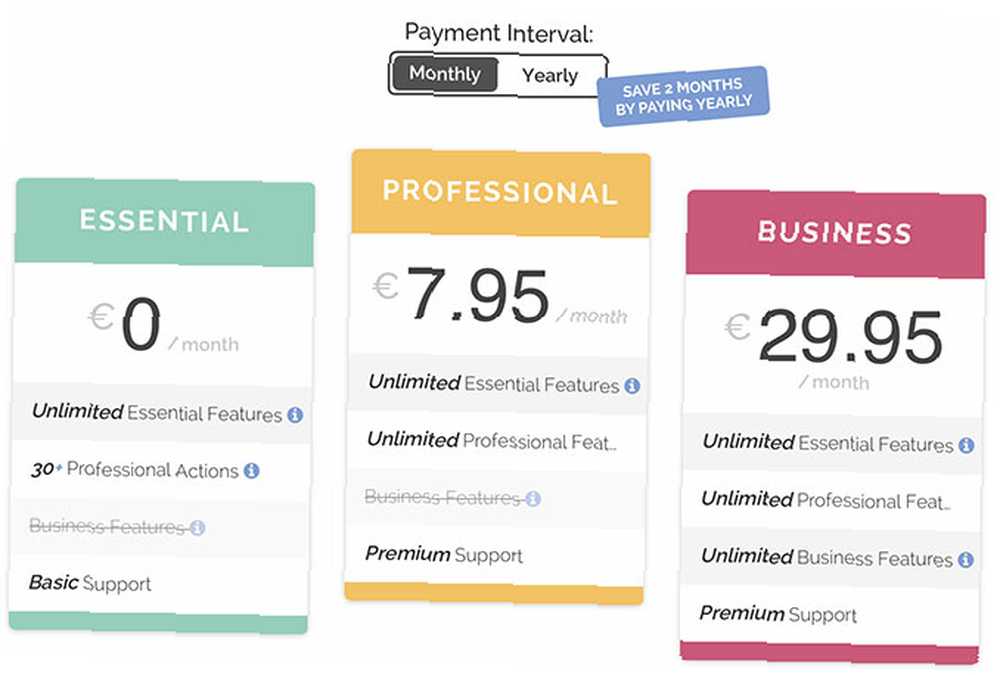
Le plugin est livré avec une option gratuite, qui limite l'utilisateur à “30 actions professionnelles” par mois. Une action utilise essentiellement l'une des fonctionnalités de l'application, donc 30 messages électroniques sortants planifiés par mois. Mais le service supprime des coûts cachés supplémentaires pour vous, comme de limiter vos actions à un seul compte de messagerie..
Vous devrez débourser 7,95 € par mois pour MailButler pour pouvoir envoyer un nombre illimité de messages programmés, à partir de plusieurs comptes de messagerie. Il existe également un niveau métier qui ajoute une foule de fonctionnalités avancées pour un prix légèrement inférieur à 30 € par mois. Avec environ 80 € par an, MailButler n’est pas financièrement viable pour de nombreux utilisateurs.
Méthodes alternatives
La méthode et les plugins ci-dessus constituent le meilleur moyen de planifier l'envoi de courrier à l'aide de l'application macOS Mail par défaut. Si vous n'êtes pas satisfait de l'un ou de l'autre, ou si vous êtes prêt à passer à autre chose, envisagez de laisser tomber complètement Apple Mail..
La poste aérienne (10 $, photo ci-dessous) est probablement le meilleur choix en termes de client de messagerie tiers. Il prend en charge iCloud, Gmail, IMAP, POP3 et une foule d'autres comptes de messagerie. Il est également livré avec un ordonnanceur pratique qui vous permet d’envoyer un courrier électronique ultérieurement (à condition que votre Mac soit activé et que l’application soit en cours d’exécution)..
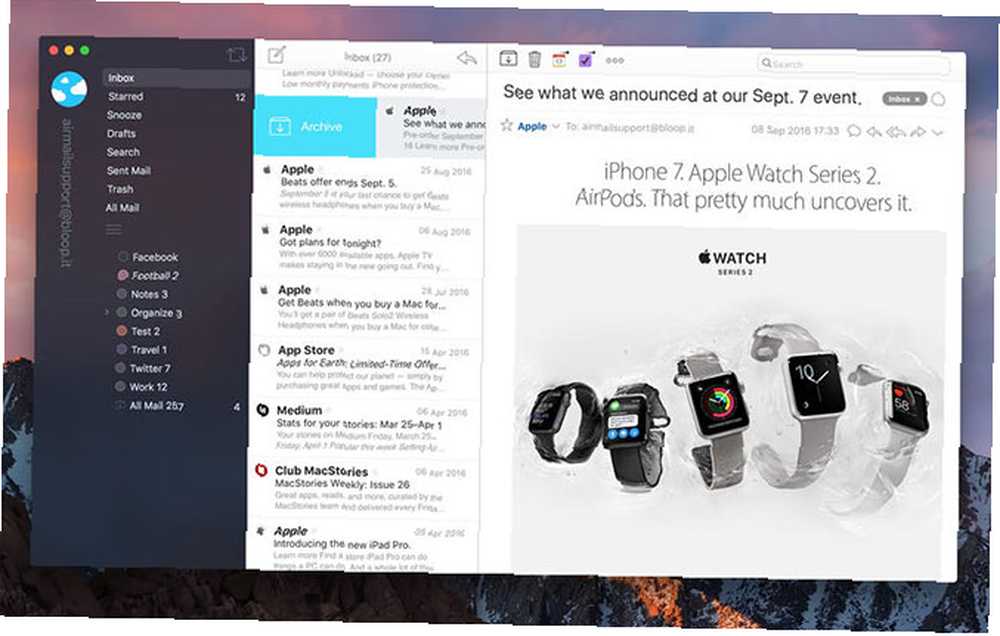
Le client de messagerie open source Thunderbird de Mozilla peut tirer parti du plug-in gratuit Send Later pour atteindre le même objectif. Thunderbird est une application gratuite qui constitue une collection complète de plugins. 10 Addons indispensables pour Thunderbird (+ 25 autres) 10 addons indispensables pour Thunderbird (+ 25 autres). Ce client de messagerie de bureau se développe grâce à ses nombreuses options de personnalisation. Ces addons indispensables de Thunderbird vous aideront à en tirer le meilleur parti. depuis sa sortie en 2003, et ça va encore fort.
Si vous êtes un utilisateur Gmail, votre autre L’option est d’utiliser quelque chose comme Boomerang pour Gmail pour planifier vos messages sortants. Planifier vos messages dans Gmail avec Boomerang Programmer vos messages dans Gmail avec Boomerang Baydin (la société derrière Boomerang) vient d’annoncer que les utilisateurs peuvent reprogrammer des messages dans Gmail une fois prévu. . Vous devrez le faire via l'interface Web de Gmail, mais vous pourrez vous connecter à d'autres comptes que Gmail et envoyer des messages d'adresses autres que Google. Importation et gestion de plusieurs comptes de messagerie dans Gmail Procédure d'importation et de gestion de plusieurs comptes de messagerie dans Gmail Vous voulez gérer tous vos emails avec Gmail? Voici comment ajouter plusieurs emails à votre compte Gmail et les gérer facilement. aussi si tu veux.
Si vous êtes bloqué sur Apple Mail et que vous vous demandez à quoi ressemblent les alternatives, il pourrait y avoir des raisons impérieuses d’opter pour un client tiers. Si vous êtes un grand utilisateur de Google, assurez-vous également de consulter nos clients Mac Gmail préférés..
Pour des astuces Mac plus utiles à votre productivité, découvrez différentes manières d'organiser vos notes Apple. 7 façons d'organiser les notes Apple pour une productivité plus intelligente 7 manières d'organiser les notes Apple pour une productivité plus intelligente Vous aimez les notes Apple, mais vous avez du mal à tout organiser? Voici quelques conseils sur la façon de garder vos notes Apple droites. :
Article mis à jour le 24 mars 2017











